使用觸控操作進行自拍
如果橫向打開相機螢幕並將它朝向前方,可以在螢幕上查看影像的同時,使用觸控操作為自己拍攝相片。
拍攝靜態影像時,使用自拍肖像自拍定時器功能很方便。
自拍肖像自拍定時器
設定相機
按靜態影像/動態影像/S&Q按鈕,以選取靜態影像拍攝模式。
在靜態影像拍攝模式中,下列圖示 會顯示在螢幕左上方。
會顯示在螢幕左上方。
-
[觸控操作]
MENU →
 (設定)→[觸控操作]→[開]。
(設定)→[觸控操作]→[開]。 -
[對焦模式]
MENU→
 (拍攝設定1)→[對焦模式]→從
(拍攝設定1)→[對焦模式]→從  [單次對焦]、
[單次對焦]、  [自動對焦]、
[自動對焦]、  [連續對焦]或
[連續對焦]或  [DMF]選項中選取您偏好的設定。
[DMF]選項中選取您偏好的設定。 -
[對焦區域]
MENU→
 (拍攝設定1)→[對焦區域]→從[寬]、[對焦區域]、[中間]、[追蹤: 寬]、[追蹤: 對焦區域]或[追蹤: 中間]選項中選取您偏好的設定。
(拍攝設定1)→[對焦區域]→從[寬]、[對焦區域]、[中間]、[追蹤: 寬]、[追蹤: 對焦區域]或[追蹤: 中間]選項中選取您偏好的設定。 -
[自拍肖像自拍定時器]
MENU →
 (拍攝設定1)→[自拍肖像自拍定時器]→[開]。
(拍攝設定1)→[自拍肖像自拍定時器]→[開]。 -
橫向打開螢幕
按下MENU按鈕。(將本產品切換至拍攝模式。)
橫向打開相機螢幕,朝向前方,然後將鏡頭對準自己。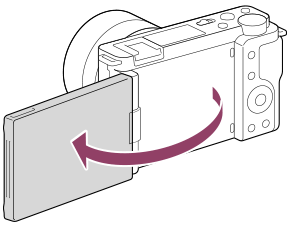
相機使用指南
使用[自拍肖像自拍定時器]拍攝
如果在拍攝靜態影像的情況下,將[自拍肖像自拍定時器]設定為[開]之後,當您橫向打開螢幕並朝向前方時,可以使用[自拍肖像自拍定時器]功能。若要拍攝影像,請在螢幕上查看影像的同時觸碰螢幕。當您觸碰螢幕時,相機會自動對焦於觸碰的位置,然後透過自拍計時器拍攝功能*,快門會在三秒後自動釋放,讓您藉著防止相機震動來拍攝清晰影像。
當[對焦區域]設定為[對焦區域]或[追蹤: 對焦區域]時,按下控制滾輪中央可鎖定對焦框,然後觸碰螢幕。
您也可以透過按快門按鈕來拍攝。在此情況下,先半按下快門按鈕進行對焦,然後再完全按下來拍攝。相機將會在三秒後使用自拍定時器*拍攝。
*自拍定時器使用 [單次對焦]自動對焦,會在對焦被攝體後鎖定。
[單次對焦]自動對焦,會在對焦被攝體後鎖定。
對焦於臉孔或眼睛
如果您在設定上述的[自拍肖像自拍定時器]之前,先將[對焦區域]設定為[寬]、[人臉/眼部對焦設定]設定為[開]以及[被攝體偵測]設定為[人類],則可以變更自拍定時器*設定,使其在您觸碰螢幕上的臉孔以對焦臉孔或眼睛後三秒,釋放快門。
*自拍定時器使用 [單次對焦]自動對焦,會在對焦被攝體後鎖定。
[單次對焦]自動對焦,會在對焦被攝體後鎖定。
主要設定
-
MENU →
 (拍攝設定1)→[對焦區域]→[寬]。
(拍攝設定1)→[對焦區域]→[寬]。 -
MENU →
 (拍攝設定1)→[人臉/眼部對焦設定]→[對焦面孔/眼部優先]→[開]。
(拍攝設定1)→[人臉/眼部對焦設定]→[對焦面孔/眼部優先]→[開]。
若要啟用[自拍肖像自拍定時器]功能:MENU → (拍攝設定1)→[人臉/眼部對焦設定]→[被攝體偵測]→[人類]。
(拍攝設定1)→[人臉/眼部對焦設定]→[被攝體偵測]→[人類]。
相關的相機說明指南
使用[觸控快門]以外的觸控操作功能。
當您在將[自拍肖像自拍定時器]設定為[開]之後,橫向打開螢幕並將它朝向前方時,[觸控快門]會自動啟動,以便在螢幕上進行觸控操作。
若要使用[觸碰移動對焦]或[觸碰追蹤],請將[自拍肖像自拍定時器]設定為[關]並針對[觸控操作功能]指定您偏好的功能。
相關的相機說明指南
*此網頁上的選單畫面影像已經過簡化以用於顯示目的,因此不能準確反映相機的實際畫面顯示。